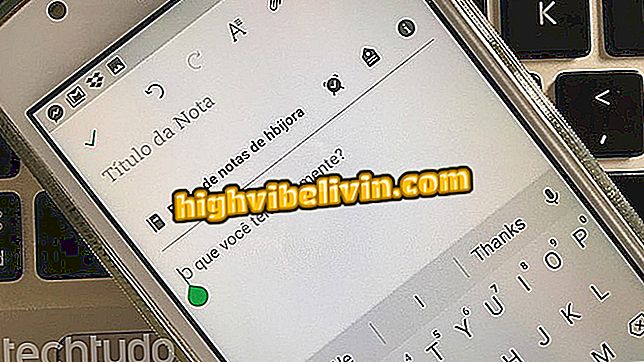„Az USB-eszköz leállt”; megtudhatja, hogyan oldja meg a hibát
A Windows 10 automatikusan letiltja a fel nem használt USB-eszközöket. Ez a funkció lehetővé teszi, hogy energiát takarítson meg és meghosszabbítsa a notebookok élettartamát, de problémákat okozhat olyan eszközökkel is, amelyeket gyakran nem használ - például nyomtatókat.
Hogyan telepíthetjük újra a Windows 10-et bloatware nélkül
Ha olyan USB-eszköz van, amely nem működik megfelelően, próbálja meg kikapcsolni a készenléti funkciót a Microsoft rendszeren. Ezáltal a számítógép elfogy az akkumulátor töltöttsége, de lehet, hogy néhány óra elteltével leállíthatja azokat a perifériákat, amelyek leállnak.

Ismerje meg a hiba kijavítását: „Az USB-eszköz leállt”
1. lépés: Nyissa meg a Windows 10 beállításait, majd kattintson a "Rendszer" gombra.

A Windows 10 beállítások elérése
2. lépés: Az ablak bal oldalán kattintson a "Teljesítmény és alvás" gombra. Most, jobbra, kattintson a "További teljesítménybeállítások" gombra.

Nyissa meg a tápellátás beállításait
3. lépés: A kiválasztott energiagazdálkodási terv jobb oldalán kattintson a "Terv módosítása" gombra.
Alkalmazás: Szerezd meg a legjobb tippeket és legfrissebb híreket a telefonodon

Nyissa meg az aktuális tervbeállításokat
4. lépés. Ezután kattintson a "Speciális teljesítménybeállítások módosítása" gombra.

Hozzáférés az energiagazdálkodási terv beállításaihoz
5. lépés: A megnyíló ablakban lépjen az "USB beállítások" és az "USB szelektív felfüggesztés beállításai" menüpontra. A funkciót csak akkor lehet letiltani, ha a számítógép csatlakozik az áramforráshoz és / vagy az akkumulátorhoz. Végül nyomja meg az "OK" gombot.

Az USB szelektív felfüggesztés letiltása
Kész! Így a Windows 10 nem fogja letiltani a számítógéphez csatlakoztatott USB-eszközöket az energia megtakarítása érdekében.